이 연습에서는 구획 구성요소 레이블 몇 개를 작성한 다음 해당 레이블을 태그로 변환하고 해당 데이터를 테이블로 이동합니다.
연습 1: 도면에 테이블 추가에서 외부 참조 레이블-구획 도면에 테이블을 작성했습니다. 이 연습에서는 현재 도면에서 직접 구획 구성요소 레이블을 작성합니다. 그런 다음 세그먼트 레이블을 태그로 변환하고 테이블을 작성하여 자세한 레이블 정보를 표시합니다.
이 연습은 연습 1: 구획 면적 테이블 작성에서 계속됩니다.
구획 구성요소에 레이블 지정
- 탭
 패널
패널  메뉴
메뉴 

 를 클릭합니다.
를 클릭합니다. - 레이블 추가 대화상자에서 다음 매개변수를 지정합니다.
- 레이블 유형: 다중 세그먼트
- 선 레이블 스타일: 구획 선 레이블 스타일
 거리 위의 방향각
거리 위의 방향각 - 원곡선 레이블 스타일: 구획 원곡선 레이블 스타일
 길이 및 반지름에 대한 증분
길이 및 반지름에 대한 증분
- 테이블 태그 번호 매기기를 클릭합니다.
- 테이블 태그 번호 매기기 대화상자에서 사용 가능한 설정을 검사합니다.
이 설정은 선, 원곡선 및 완화곡선 태그에 대한 시작 번호 및 증분을 지정합니다. 테이블 태그 작성 및 테이블 태그 번호 다시 매기기 모두에 별도의 시작 번호와 증분 특성이 있습니다. 이 연습에서는 모든 특성에 대해 기본값 1을 적용합니다. 레이블을 테이블 태그로 변환하면 모두 시작 번호와 증분을 1로 사용합니다. 나중에 테이블 태그 번호 다시 매기기 특성을 사용합니다.
- 테이블 태그 번호 매기기 대화상자에서 취소를 클릭합니다.
- 레이블 추가 대화상자에서 추가를 클릭합니다.
- 구획 면적 레이블을 39, 40, 41, 37, 38의 순서로 클릭합니다. Enter 키를 눌러 기본 시계 방향 레이블 방향을 적용합니다.
클릭하면 레이블이 각 구획 구성요소에 배치됩니다. 원하는 경우 레이블을 태그로 변환하기 전에 레이블을 확대하여 검사할 수 있습니다.

구획 구성요소 레이블
- 구획 레이블 지정을 마치면 마우스 오른쪽 버튼을 클릭하여 명령을 종료합니다.
더 많은 구획이나 다른 객체에 레이블을 지정하려는 경우에는 레이블 추가 대화상자를 열어 둡니다. 이 연습에서는 다시 사용하지 않으므로 닫아도 상관없습니다.
이 연습에서는 이전 연습에서 수정한 내용이 포함된 Labels-4a.dwg을(를) 사용합니다.
테이블에 세그먼트 레이블 배치
- 탭
 패널
패널  메뉴
메뉴 
 를 클릭합니다.
를 클릭합니다. 이 옵션은 레이블이 지정된 구획의 선과 원곡선 세그먼트를 모두 표시하는 테이블을 작성합니다.
- 테이블 작성 대화상자의 레이블 또는 스타일로 선택 영역에서 다음과 같이 구획 구성요소에 배치한 두 레이블 스타일에 대해 적용 확인란을 선택합니다.
- 구획 원곡선: 길이 및 반지름에 대한 증분
- 구획선: 거리 위의 방향각
- 확인을 클릭합니다.
도면으로 커서를 이동하면 테이블의 왼쪽 위 구석이 커서에 부착됩니다.
- 커서를 지표면 범위 외부로 이동하고 클릭합니다
테이블이 도면에 삽입됩니다. 구획 주위의 선과 원곡선 레이블이 태그로 변환되었습니다.
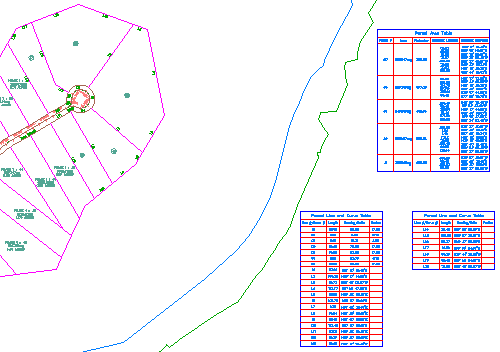
구획 구성요소 테이블이 도면에 추가된, 태그로 변환된 구획 구성요소 레이블
이 튜토리얼을 계속하려면 연습 3: 테이블 태그 번호 다시 매기기로 이동합니다.